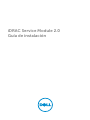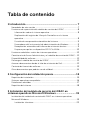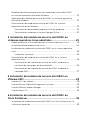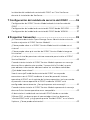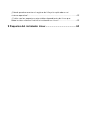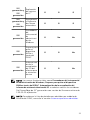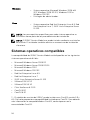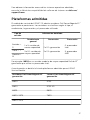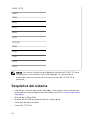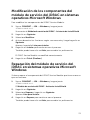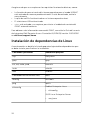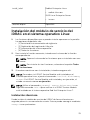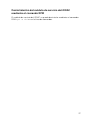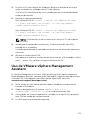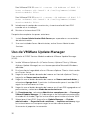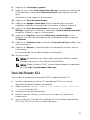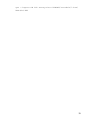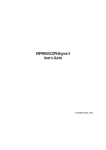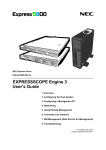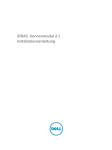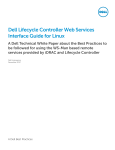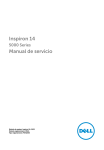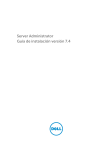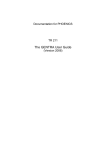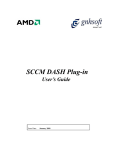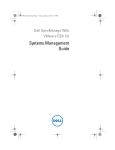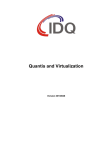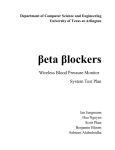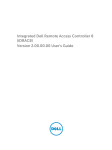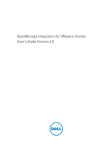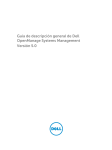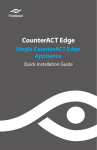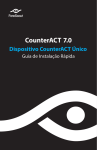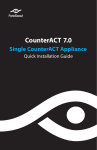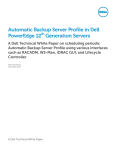Download iDRAC Service Module 2.0 Guía de instalación
Transcript
iDRAC Service Module 2.0
Guía de instalación
Notas, precauciones y avisos
NOTA: Una NOTA proporciona información importante que le ayuda a utilizar
mejor su equipo.
PRECAUCIÓN: Una PRECAUCIÓN indica la posibilidad de daños en el
hardware o la pérdida de datos, y le explica cómo evitar el problema.
AVISO: Un mensaje de AVISO indica el riesgo de daños materiales, lesiones
corporales o incluso la muerte.
Copyright © 2014 Dell Inc. Todos los derechos reservados. Este producto está protegido por
leyes internacionales y de los Estados Unidos sobre los derechos de autor y la propiedad
intelectual. Dell™ y el logotipo de Dell son marcas comerciales de Dell Inc. en los Estados
Unidos y en otras jurisdicciones. El resto de marcas y nombres que se mencionan en este
documento pueden ser marcas comerciales de las compañías respectivas.
2014 - 09
Rev. A00
Tabla de contenido
1 Introducción.............................................................................. 7
Novedades de esta versión ............................................................................... 7
Funciones de supervisión del módulo de servicio del iDRAC .........................8
Información sobre el sistema operativo .................................................... 8
Replicación del registro de Lifecycle Controller en el sistema
operativo ..................................................................................................... 8
Función de recuperación automática del sistema .................................... 9
Proveedores del Instrumental de administración de Windows................. 9
Recopilación automática del informe de asistencia técnica..................... 9
Preparar para quitar un dispositivo SSD PCIe NVMe ............................... 10
Funciones admitidas: matriz de sistemas operativos .................................... 10
Coexistencia de Server Administrator y el módulo de servicio del iDRAC....12
Disponibilidad del software ............................................................................ 12
Descarga el módulo de servicio del iDRAC ................................................... 12
Acceso a documentos desde el sitio de asistencia de Dell............................12
Contrato de licencia de software ................................................................... 13
Otros documentos que podrían ser de utilidad............................................. 14
2 Configuración de instalación previa .................................. 15
Requisitos de instalación ................................................................................ 15
Sistemas operativos compatibles.................................................................... 16
Plataformas admitidas .....................................................................................17
Requisitos del sistema .....................................................................................18
3 Instalación del módulo de servicio del iDRAC en
sistemas operativos Microsoft Windows.............................. 19
Instalación del módulo de servicio del iDRAC en sistemas operativos
Microsoft Windows.......................................................................................... 19
Instalación silenciosa ................................................................................20
Modificación de los componentes del módulo de servicio del iDRAC
en sistemas operativos Microsoft Windows ...................................................21
Reparación del módulo de servicio del iDRAC en sistemas operativos
Microsoft Windows.......................................................................................... 21
Desinstalación del módulo de servicio del iDRAC en sistemas
operativos Microsoft Windows ...................................................................... 22
Desinstalación desatendida mediante la Id. del producto ...................... 22
Desinstalación mediante la función Agregar/Quitar ............................... 22
4 Instalación del módulo de servicio del iDRAC en
sistemas operativos Linux admitidos.....................................23
Requisitos previos a la instalación para el sistema operativo Linux ............. 23
Instalación de dependencias de Linux ...........................................................24
Instalación del módulo de servicio del iDRAC en el sistema operativo
Linux ................................................................................................................ 25
Instalación silenciosa ................................................................................ 25
Desinstalación del módulo de servicio del iDRAC en el sistema
operativo Linux ............................................................................................... 26
Desinstalación del módulo de servicio del iDRAC mediante la
secuencia de comandos de desinstalación .............................................26
Desinstalación del módulo de servicio del iDRAC mediante el
comando RPM ...........................................................................................27
5 Instalación del módulo de servicio del iDRAC en
VMware ESXi ..............................................................................28
Uso de la CLI de vSphere ............................................................................... 28
Uso de VMware vSphere Management Assistant .......................................... 29
Uso de VMWare Update Manager ..................................................................30
Uso de Power CLI............................................................................................ 31
6 Instalación del módulo de servicio del iDRAC en
Citrix XenServer ........................................................................ 33
Instalación del módulo de servicio del iDRAC en Citrix XenServer en un
sistema en ejecución ...................................................................................... 33
Instalación del módulo de servicio del iDRAC en Citrix XenServer
durante la instalación de XenServer ...............................................................34
7 Configuración del módulo de servicio del iDRAC ...........36
Configuración del iDRAC Service Module desde la interfaz web del
iDRAC .............................................................................................................. 36
Configuración del módulo de servicio del iDRAC desde RACADM ..............37
Configuración del módulo de servicio del iDRAC desde WSMAN ............... 37
8 Preguntas frecuentes ........................................................... 39
¿Es necesario desinstalar Open Manage Server Administrator antes de
instalar o ejecutar el iDRAC Service Module? ................................................39
¿Cómo puedo saber si el iDRAC Service Module está instalado en mi
sistema? ...........................................................................................................39
¿Cómo puedo saber qué versión del iDRAC Service Module tengo en
mi sistema? ..................................................................................................... 40
¿Cuál es el nivel de permisos mínimo necesario para instalar el iDRAC
Service Module?.............................................................................................. 40
Cuando intento instalar el iDRAC Service Module aparece un mensaje
de error No se admite esta servidor. Ya consulté la Guía del usuario
para obtener información adicional sobre los servidores admitidos.
¿Qué debo hacer ahora?.................................................................................40
Veo el mensajeEl módulo de servicio del iDRAC no se puede
comunicar con el iDRAC mediante el canal de paso del sistema
operativo al iDRAC en el registro del sistema operativo, incluso cuando
el paso del sistema operativo al iDRAC mediante USBNIC está
configurado correctamente. ¿Por qué aparece este mensaje?..................... 41
Cuando intento instalar el iDRAC Service Module aparecerá el mensaje
de error Este sistema operativo no es compatible.........................................42
Al desinstalar el módulo de servicio del iDRAC desde un servidor
VMware ESXi, se observa que el conmutador virtual se denomina
"vSwitchiDRACvusb" y el grupo de puerto "Red del iDRAC" en el cliente
Vsphere. ¿Cómo puedo eliminarlos?..............................................................42
¿Dónde puedo encontrar el registro de Lifecycle replicado en mi
sistema operativo?...........................................................................................43
¿Cuáles son los paquetes o ejecutables dependientes de Linux que
debo instalar mientras finaliza la instalación en Linux?................................. 43
9 Paquetes del instalador Linux .............................................44
Introducción
1
Esta guía proporciona información e instrucciones detalladas acerca de cómo
instalar el módulo de servicio del iDRAC en los sistemas operativos admitidos.
El módulo de servicio de Integrated Dell Remote Access Controller (iDRAC) es
una aplicación de software liviana y opcional que se puede instalar en
servidores Dell PowerEdge de 12.ª generación o posteriores. El módulo de
servicio del iDRAC complementa las interfaces del iDRAC: interfaz gráfica de
usuario (GUI). CLI de RACADM y Web Service Management (WSMAN) con
datos de supervisión adicionales. Puede configurar las funciones en el sistema
operativo admitido según las funciones que se instalarán y las necesidades
exclusivas de integración de su entorno.
La arquitectura del módulo de servicio del iDRAC utiliza la comunicación de
socket de IP y le proporciona al iDRAC datos adicionales sobre Server
Management (SO/controlador de dispositivo). También tiene consolas de una
a muchos con acceso a los datos de Systems Management a través de
interfaces estándar del sistema operativo.
Novedades de esta versión
•
Compatibilidad para servidores Dell PowerEdge de 13ª generación. Para
ver la lista de plataformas admitidas, consulte Plataformas admitidas
•
Proveedores de administración del Instrumental de administración de
Windows (WMI)
•
Uso compartido de la información de sistema operativo (SO) y de la red
•
Preparar para quitar dispositivo de estado sólido (SSD) de Interconexión de
componentes periféricos (PCIe) de memoria exprés no volátil (NVMe)
•
Recopilación automática del registro del sistema operativo para el informe
de asistencia técnica (TSR)
7
Funciones de supervisión del módulo de
servicio del iDRAC
Los servicios suministrados son:
•
Información del sistema operativo
•
Replicación del registro de Lifecycle Controller en el sistema operativo
•
Recuperación de sistema automática
•
Proveedores de Instrumental de administración de Windows, incluso de
almacenamiento de datos
•
Recopilación automática del informe de asistencia técnica
•
Preparar para quitar dispositivo SSD NVMe
Información sobre el sistema operativo
Server Administrator actualmente comparte la información del sistema
operativo y el nombre de host con el iDRAC. El módulo de servicio del iDRAC
proporciona información similar, como el nombre del sistema operativo host,
la información de la dirección IP del host del servidor, la versión del sistema
operativo y el nombre de dominio completamente calificado (FQDN) con el
iDRAC. También se muestran las interfaces de red en el sistema operativo
host. De manera predeterminada, la función de supervisión está activada. Esta
función está disponible aunque Server Administrator esté instalado en el
sistema operativo host.
Replicación del registro de Lifecycle Controller en el
sistema operativo
Replica los registros de Lifecycle Controller (LC) para los registros del sistema
operativo. Todos los sucesos que tienen la opción de registro del sistema
operativo como el destino (en la página Alertas o en las interfaces
equivalentes de RACADM o WSMAN) se replican en el registro del sistema
operativo mediante el módulo de servicio del iDRAC. Es similar a la
replicación del registro de sucesos del sistema (SEL) que realiza Server
Administrator.
El conjunto predeterminado de registros que se incluyen en el sistema
operativo son iguales que los registros configurados para las capturas/alertas
de SNMP. Solo se replican en el registro del sistema operativo los sucesos
registrados en el registro de LC después de haber instalado el módulo de
servicio del iDRAC. Si Server Administrator está instalado, la función de
8
supervisión se desactiva para evitar anotaciones duplicadas del SEL en el
registro del sistema operativo.
Función de recuperación automática del sistema
La función de recuperación automática del sistema es un temporizador
basado en hardware que se utiliza para restablecer el servidor si se produce
un error en el hardware. Puede realizar operaciones de recuperación
automática del sistema, tales como reinicio, ciclo de encendido o apagado
después de un intervalo de tiempo especificado. Esta función está activada
únicamente si el temporizador de vigilancia del sistema operativo está
desactivado. Si Server Administrator está instalado, la función de supervisión
se desactiva para evitar la duplicación de los temporizadores de vigilancia.
Proveedores del Instrumental de administración de
Windows
Los proveedores de Windows Management Instrumentation (WMI) disponible
con el módulo de servicio del iDRAC expone datos de hardware mediante el
Instrumental de administración de Windows (WMI). El WMI es un conjunto de
extensiones para el modelo de controlador de Windows que proporciona una
interfaz de sistema operativo a través de la cual los componentes
instrumentados proporcionan información y notificaciones. WMI es la
implementación de Microsoft de la iniciativa de administración de empresas
basadas en web (WBEM) y el Modelo común de información (CIM) de
Distributed Management Task Force (DMTF) para administrar el hardware del
servidor, los sistemas operativos y las aplicaciones. Los proveedores de WMI
permiten la integración con las consolas de administración de sistemas como
Microsoft System Center y permite las secuencias de comandos para
administrar servidores Microsoft Windows.
Recopilación automática del informe de asistencia
técnica
La función Informe de asistencia técnica (TSR) del iDRAC recopila
información sobre el hardware, el sistema operativo y las aplicaciones y la
comprime. Actualmente, tiene que ejecutar manualmente el recopilador de
sistema operativo para generar el TSR. Con el módulo de servicio del iDRAC
2.0, la herramienta del recopilador del sistema operativo recopila
automáticamente la información de hardware y SO relevante. La recopilación
de registros de compatibilidad automática incluye la recopilación de
información del sistema operativo y de la aplicación con TSR.
9
Mediante el uso del módulo de servicio del iDRAC se reduce la cantidad de
pasos manuales para recopilar el Informe de asistencia técnica ya que el
proceso de recolección está automatizado.
NOTA: Esta función está disponible de manera predeterminada al
instalar el módulo de servicio del iDRAC 2.0 en sistemas que ejecutan
los sistemas operativos Microsoft y Linux admitidos. No se puede
desactivar la función.
NOTA: La función de recopilación de registros del sistema operativo del
Informe de compatibilidad de asistencia técnica automático no se
admite en CentOS.
Preparar para quitar un dispositivo SSD PCIe NVMe
Puede quitar un dispositivo de estado sólido (SSD) de interconexión de
componentes periféricos exprés (PCIE) de memoria exprés no volátil (NVMe)
sin apagar o reiniciar el sistema. Al quitar un dispositivo, debe detenerse todas
las actividades relacionadas con dicho dispositivo para evitar la pérdida de
datos. Para evitar la pérdida de datos, utilice la opción Preparar para quitar,
que detiene todas las actividades en segundo plano asociadas. Después,
puede extraer el SSD PCIe NVMe físicamente.
Funciones admitidas: matriz de sistemas
operativos
A continuación se muestra la lista de las funciones admitidas y el sistema
operativo.
Característic
as
12.ª
generación y
13.ª
generación
10
Uso
compartido
de
información
del sistema
operativo
Sistemas operativos
Microsoft
Windows
Linux
Virtualization
Sí
Sí
Sí
12.ª
Replicación
generación y del registro
13.ª
de LC
generación
Sí
Sí
Sí
12.ª
generación y
13.ª
generación
Recuperació
n/Vigilancia
de sistema
automática
Sí
Sí
Sí
13.ª
generación
Proveedores
del
Instrumental
de
administraci
ón de
Windows
Sí
No
No
13.ª
generación
Preparar para
quitar el
dispositivo
NVMe a
través del
iDRAC
Sí
Sí
No
13.ª
generación
Automatizaci
ón de la
recopilación
del SO del
informe para
la asistencia
técnica
Sí
Sí
No
NOTA: Las nuevas funciones tales como Proveedores del instrumental
de administración de Windows, Preparar para quitar el dispositivo
NVMe a través del iDRAC, Automatización de la recopilación del
informe de asistencia técnica del SO se admiten solo en los servidores
Dell PowerEdge de 13.ª generación con versión del firmware mínima de
2.00.00.00 o posterior.
NOTA: Para obtener la lista de plataformas admitidas por módulo de
servicio del iDRAC, consulte la sección Sistemas operativos admitidos.
11
Coexistencia de Server Administrator y el
módulo de servicio del iDRAC
En un sistema, Server Administrator y el módulo de servicio del iDRAC pueden
coexistir. Si ha activado las funciones de supervisión durante la instalación del
módulo de servicio del iDRAC, una vez finalizada la instalación, si el módulo
de servicio de iDRAC detecta la presencia de Server Administrator, el módulo
de servicio del iDRAC desactiva el conjunto de funciones de supervisión que
se superponen. El módulo de servicio del iDRAC continúa sondeando Server
Administrator y sus funciones. En cualquier momento, si el servicio de Server
Administrator se detiene, se activa la función correspondiente del módulo de
servicio del iDRAC.
Disponibilidad del software
El módulo de servicio del iDRAC está disponible en el
•
DVD Herramientas y documentación de Systems Management
•
Sitio de asistencia: dell.com/support
Descarga el módulo de servicio del iDRAC
Puede descargar el software del módulo de servicio del iDRAC desde
dell.com/support/home .
Acceso a documentos desde el sitio de
asistencia de Dell
Puede acceder a los documentos necesarios en una de las siguientes formas:
•
Mediante los siguientes enlaces:
– Para todos los documentos de Enterprise Systems Management:
dell.com/softwaresecuritymanuals
– Para documentos de Enterprise System Management: dell.com/
openmanagemanuals
– Para documentos de Remote Enterprise System Management:
dell.com/esmmanuals
12
– Para documentos de OpenManage Connections Enterprise Systems
Management: dell.com/
OMConnectionsEnterpriseSystemsManagement
– Para documentos de Herramientas de servicio: dell.com/
serviceabilitytools
– Para documentos de Client Systems Management: dell.com/
clientsystemsmanagement
– Para documentos de OpenManage Connections Client Systems
Management: dell.com/connectionsclientsystemsmanagement
•
En el sitio web de asistencia de Dell:
a.
Vaya a dell.com/support/home.
b.
En la sección Asistencia general, haga clic en Software y seguridad.
c.
En el grupo Software y seguridad, haga clic en el vínculo requerido
que corresponda:
– Administración de sistemas Enterprise
– Administración remota de sistemas Enterprise
– Herramientas de servicio
– Administración de sistemas cliente
– Administración de conexiones de sistemas cliente
d.
•
Para ver un documento, haga clic en la versión del producto
requerida.
Mediante los motores de búsqueda:
– Escriba el nombre y la versión del documento en el cuadro buscar.
Contrato de licencia de software
La licencia de software para las versiones admitidas del sistema operativo del
módulo de servicio de iDRAC está en el instalador. Lea el archivo
license_agreement.txt . Al instalar o copiar cualquiera de los archivos en
los medios, está aceptando los términos que se encuentran en el archivo
license_agreement.txt.
13
Otros documentos que podrían ser de
utilidad
Además de esta guía, puede consultar las siguientes guías disponibles en
dell.com/support/home.
•
La Guía del usuario de Integrated Dell Remote Access Controller (iDRAC)
proporciona información detallada sobre la configuración y el uso del
iDRAC.
•
La Guía del usuario de Racadm de Dell Remote Access Controller
proporciona información sobre el uso de la utilidad de línea de comando
Racadm.
•
En Dell Update Packages User's Guide (Guía del usuario de Dell Update
Packages), se brinda información sobre la forma de obtener y usar Dell
Update Packages como parte de la estrategia de actualización del sistema.
•
La Guía de referencia de mensajes de sucesos de Dell proporciona
información sobre la información de los sucesos y errores generada por el
firmware y otros agentes que supervisan los componentes del sistema.
•
La Guía de interfaz de servicios web de Dell Lifecycle Controller 2
proporciona información y ejemplos para utilizar el protocolo de
administración de servicios web para administración (WS-Man).
14
Configuración de instalación
previa
2
Asegúrese de evaluar lo siguiente antes de instalar el iDRAC Service Module:
•
Servidores Dell PowerEdge de 12ª generación o posteriores. Para ver la
lista de plataformas admitidas, consulte Plataformas admitidas.
•
Versión mínima del firmware: para iDRAC7 1.57.57 o posterior. Para
iDRAC8 2.00.00.00 o posterior.
NOTA: Si instala el módulo de servicio del iDRAC 2.0 en iDRAC7 1.5x.
5x, no puede utilizar las nuevas funciones proporcionadas por el
módulo de servicio del iDRAC 2.0. Sin embargo, obtendrá las
funciones del módulo de servicio del iDRAC 1.0.
•
Lea las instrucciones de instalación para el sistema operativo.
•
Lea los archivos de las notas de versión y la Matriz de compatibilidad de
software de sistemas que corresponda.
•
Lea los requisitos de instalación para asegurarse de que su sistema cumpla
o supere los requisitos mínimos.
•
Cierre todas las aplicaciones que se encuentren en ejecución en el
sistema antes de instalar la aplicación del iDRAC Service Module.
NOTA: Las nuevas funciones del módulo de servicio del iDRAC 2.0 están
disponibles en los servidores Dell PowerEdge de 13ª generación o
posteriores.
Requisitos de instalación
En esta sección se describen los requisitos generales del iDRAC Service
Module y se proporciona información sobre los sistemas operativos admitidos
y los requisitos básicos del sistema.
15
Windows
Linux
•
Sistema operativo Microsoft Windows 2008 x64
SP2, Windows 2008 R2 SP1, Windows 2012 o
Windows 2012 R2.
•
Privilegios de administrador.
•
Sistema operativo Red Hat Enterprise Linux 6.5, Red
Hat Enterprise Linux 7, SUSE Linux Enterprise Server
11 SP3.
NOTA: Los prerrequisitos específicos para cada sistema operativo se
enumeran como parte de los procedimientos de instalación.
NOTA: El iDRAC Service Module se puede instalar mediante una interfaz
de usuario. El instalador también admite un mecanismo de instalación
silenciosa.
Sistemas operativos compatibles
La compatibilidad del iDRAC Service Module está disponible en los siguientes
sistemas operativos de 64 bits:
•
Microsoft Windows Server 2008 R2
•
Microsoft Windows Server 2008 R2 SP1
•
Microsoft Windows 2012
•
Microsoft Windows 2012 R2
•
Red Hat Enterprise Linux 6.5
•
Red Hat Enterprise Linux 7
•
SUSE Linux Enterprise Server 11 SP3
•
VMware ESXi 5.1 U2
•
VMware ESXi 5.5 U2
•
Citrix XenServer 6.2 SP1
•
CentOS 5.9*
•
CentOS 6.5*
* - El módulo de servicio del iDRAC puede instalarse en CentOS versión 5.9 y
6.5. Dell solo proporciona compatibilidad limitada para CentOS. Para obtener
más información o compatibilidad en CentOS, comuníquese con la
comunidad de CentOS.
16
Para obtener información acerca de los sistemas operativos admitidos,
consulte la Matriz de compatibilidad de software de sistemas en dell.com/
support/home.
Plataformas admitidas
El módulo de servicio del iDRAC 2.0 admite servidores Dell PowerEdge de 12.ª
generación o posteriores. Los servidores se clasifican según el tipo, el
rendimiento, la generación y el procesador utilizado.
Tipo de
servidor
Información detallada
Rendimiento
general
Bastidor =
R
Torre = T
Modular =
M
1 a 5: servidor de
menor capacidad
5 a 10: servidor de
mayor capacidad
Generación
2 a 12.ª generación
3 a 13.ª generación
Procesador
0: procesador
Intel
5: procesador
AMD
Por ejemplo: M820 es un servidor modular de mayor capacidad Dell de 12ª
generación que utiliza un procesador Intel.
A continuación se detalla la lista de plataformas admitidas para el iDRAC
Service Module.
Servidores Dell PowerEdge de 12.ª
generación
Iservers Dell PowerEdge de 13.ª
generación
M820
R730
M620
R730 XD
M520
R630
M820: VRTX
T630
M620: VRTX
17
M520: VRTX
M420
R320
R420
R520
R620
R720
R720 XD
R820
R920
T320
T420
T620
NOTA: Las nuevas funciones de módulo de servicio del iDRAC 2.0 solo
se admiten en los sistemas Dell PowerEdge de 13.ª generación o
posteriores con una versión de firmware mínima de 2.00.00.00 o
posterior.
Requisitos del sistema
•
Uno de los sistemas operativos admitidos. Para obtener más información
acerca de los sistemas operativos admitidos, consulte Sistemas operativos
admitidos.
•
Mínimo de 2 GB de RAM.
•
Mínimo de 512 MB de espacio libre en el disco duro.
•
Derechos de administrador.
•
Conexión TCP/IPv4.
18
3
Instalación del módulo de
servicio del iDRAC en sistemas
operativos Microsoft Windows
El instalador del iDRAC Service Module instala todas las funciones en el
sistema operativo admitido y las activa de manera predeterminada.
Instalación del módulo de servicio del
iDRAC en sistemas operativos Microsoft
Windows
El instalador del módulo de servicio del iDRAC para los sistemas operativos
admitidos está disponible en el DVD de Herramientas y documentación de
Systems Management. También puede descargar el instalador del módulo de
servicio del iDRAC desde dell.com/support/home.
Puede realizar una instalación manual o automatizada mediante los
conmutadores de línea de comandos correspondientes. Puede instalar el
iDRAC Service Module a través del mecanismo push mediante consolas
como OpenManage Essentials (OME).
1.
Vaya a SYSMGMT → iSM → Windows y luego ejecute
iDRACSvcMod.msi.
Se muestra el Módulo de servicio del iDRAC ˗ Asistente de InstallShield.
2.
Haga clic en Siguiente.
Se muestra el Contrato de licencia.
3.
Lea el Contrato de licencia del software, seleccione Acepto los términos
del contrato de licencia y haga clic en Siguiente.
4.
Seleccione el Tipo de configuración de las siguientes opciones y haga
clic en Siguiente.
•
Típica: se instalarán todas las funciones del programa (es la opción
que requiere más espacio de disco).
19
•
Personalizada: elija las funciones del programa que desea instalar
junto con la ubicación (recomendada para usuarios avanzados).
Las opciones posibles son:
– Información sobre el sistema operativo
– Recuperación de sistema automática
– Replicación del registro de Lifycycle
– Supervisión de datos a través de la opción WMI
Aparecerá el mensaje Listo para instalar el programa.
5.
Haga clic en Siguiente para continuar con la instalación.
También puede hacer clic en Atrás para cambiar las preferencias.
El iDRAC Service Module se ha instalado correctamente.
6.
Haga clic en Finish (Finalizar).
Instalación silenciosa
Puede instalar el módulo de servicio del iDRAC mediante la instalación
silenciosa en segundo plano sin ninguna consola interactiva.
•
Para instalar el módulo de servicio del iDRAC mediante la instalación
silenciosa, escriba msiexe/i iDRACSvcMod.msi/qn en el indicador de
comandos.
•
Para generar los registros de instalación, escriba msiexe/i
iDRACSvcMod.msi/L* V <logname with the path>
•
Para ver la interfaz de usuario en los idiomas admitidos, escriba msiexe/i
iDRACSvcMod.msi TRANSFORMS = <locale number>.mst, donde el
número de configuración regional es:
20
Número de configuración
regional
Idioma
1031
Alemán
1033
Inglés (EE. UU.)
1034
Español
1036
Francés
1041
Japonés
2052
Chino simplificado
Modificación de los componentes del
módulo de servicio del iDRAC en sistemas
operativos Microsoft Windows
Para modificar los componentes del iDRAC Service Module:
1.
Vaya a SYSMGMT → iSM → Windows y luego ejecute
iDRACSvcMod.msi.
Se muestra el Módulo de servicio del iDRAC ˗ Asistente de InstallShield
2.
Haga clic en Siguiente.
3.
Seleccione Modificar.
4.
Active o desactive las funciones según sea necesario y luego haga clic en
Siguiente.
Aparece la pantalla Listo para instalar.
5.
Haga clic en Instalar para continuar con el proceso.
También puede hacer clic en Atrás para cambiar las preferencias.
El iDRAC Service Module se modificó correctamente.
6.
Haga clic en Finish (Finalizar).
Reparación del módulo de servicio del
iDRAC en sistemas operativos Microsoft
Windows
Si desea reparar el componente del iDRAC Service Module que tiene errores o
que no funciona:
1.
Vaya a SYSMGMT → iSM → Windows y luego ejecute
iDRACSvcMod.msi.
El Módulo de servicio del iDRAC ˗ Asistente InstallShield.
2.
Haga clic en Siguiente.
3.
Seleccione Reparar y haga clic en Siguiente.
Aparece Listo para instalar.
4.
Haga clic en Reparar para continuar con el proceso.
También puede hacer clic en Atrás para cambiar las preferencias.
21
El componente del módulo de servicio del iDRAC se ha reparado
correctamente.
5.
Haga clic en Finish (Finalizar).
Desinstalación del módulo de servicio del
iDRAC en sistemas operativos Microsoft
Windows
El módulo de servicio del iDRAC puede desinstalarse mediante dos métodos
distintos:
•
Desinstalación desatendida mediante la Id. del producto
•
Desinstalación mediante la función Agregar/Quitar
Desinstalación desatendida mediante la Id. del producto
Escriba msiexec/x {64DC2DF2-4A02-4DA4-8FA0-30CBE5A5F6B6} para
desinstalar el iDRAC Service Module mediante la Id. del producto.
Desinstalación mediante la función Agregar/Quitar
El iDRAC Service Module puede desinstalarse con la opción Agregar o Quitar
del panel de control. Para ello, vaya a Inicio → Panel de control → Programas
y funciones.
NOTA: También puede desinstalarlo si selecciona Desinstalar después
de ejecutar iDRACSvcMod.msi.
22
4
Instalación del módulo de
servicio del iDRAC en sistemas
operativos Linux admitidos
El iDRAC Service Module está empaquetado en un solo de Red Hat Package
Manager (rpm). El paquete, que viene con una secuencia de comandos shell,
puede instalar, desinstalar, o activar y desactivar las funciones disponibles.
El instalador de Linux es una sola instalación de rpm y, por ello, no hay
compatibilidad con la instalación granular. Se puede activar o desactivar las
funciones solo mediante las instalaciones con secuencia de comandos.
NOTA: El instalador está disponible para todas las versiones de 64 bits
admitidas por el módulo de servicio del iDRAC de los sistemas
operativos Red Hat Enterprise Linux 6, Red Hat Enterprise Linux 7, SUSE
Linux Enterprise Server 11, Citrix XenServer 6.2 SP1, VMware ESXi 5.1 U2
y 5.5 U2. No se admite ESX clásico.
NOTA: En las instalaciones basadas en repositorio, tales como
Yellowdog Updater, Modified (YUM), VMware Update Manager (VUM) y
paquete complementario de Citrix XenServer, todas las funciones están
activadas de manera predeterminada.
NOTA: La función de recopilación de registros del sistema operativo del
informe de asistencia técnica automático no se admite en CentOS.
Requisitos previos a la instalación para el
sistema operativo Linux
Para instalar el módulo de servicio del iDRAC en los sistemas que ejecutan el
sistema operativo Linux admitido, ejecute setup.sh.
23
Asegúrese de que se cumpla con los requisitos funcionales básicos, como:
•
La función de paso a través del sistema operativo para el modo USBNIC
está activada de manera predeterminada. Si está desactivada, actívela
manualmente.
•
La pila de red IPv4 está activada en el sistema operativo host.
•
El subsistema USB está activado.
•
udev está activado y se requiere para iniciar el módulo de servicio del
iDRAC automáticamente.
Para obtener más información acerca del iDRAC, consulte la Guía del usuario
de Integrated Dell Remote Access Controller 8 (iDRAC8) versión 2.00.00.00
en dell.com/support/home.
Instalación de dependencias de Linux
A continuación se detalla la lista de paquetes/ejecutables dependientes que
se debe instalar para finalizar la instalación.
Comandos ejecutables
Nombre de paquete
/sys
fileSystem
grep
grep
cut, cat, echo, pwd,
coreutils
lsusb
usbutils
find
findutils
Comandos de secuencias shell
bash
ifconfig
net-tools
ping
Iputils
chkconfig
RedHat Enterprise Linux
•
chkconfig
SUSE Linux Enterprise Server
•
24
aaa_base
install_initd
RedHat Enterprise Linux
•
redhat-lsb-core
SUSE Linux Enterprise Server
•
/etc/init.d/ipmi
insserv
OpenIPMI
Instalación del módulo de servicio del
iDRAC en el sistema operativo Linux
1.
2.
Las funciones disponibles que se pueden instalar aparecen en la pantalla.
Las opciones disponibles son:
• [1] Servicio de instrumentación de vigilancia.
• [2] Replicación del registro de Lifecycle.
• [3] Información del sistema operativo.
• [4] Todas las funciones.
Para instalar la función necesaria, introduzca el número de la función
correspondiente.
NOTA: Separe el número de las funciones que se instalarán con una
coma.
NOTA: Para instalar las tres funciones, seleccione la opción Todas
las funciones.
3.
Si no desea continuar con la instalación, introduzca q para salir.
NOTA: Para saber si el iDRAC Service Module está instalado en el
sistema operativo Linux, ejecute el comando /etc/init.d/dcismeng
status. Si el iDRAC Service Module está instalado y en ejecución, el
estado se muestra como en ejecución.
NOTA: Utilice el comando systemctl status dcism.service en
lugar del comando init.d para verificar si el iDRAC Service Module
está instalado en el sistema operativo Red Hat Enterprise Linux 7.
Instalación silenciosa
Puede instalar el módulo de servicio del iDRAC de forma silenciosa en
segundo plano sin una consola de usuario. Esto se puede conseguir mediante
setup.sh con parámetros.
25
Los parámetros que pueden incluirse para usar setup.sh son:
Parámetro
Descripción
-h
Ayuda: muestra la ayuda.
-l
Instalar: instala y activa las funciones
seleccionadas.
-x
Express: instala y activa todas las
funciones disponibles.
-d
Eliminar: desinstale el componente
del módulo de servicio del iDRAC.
-w
Recuperación automática del
sistema: activa el Servicio de
instrumentación de recuperación
automática del sistema
-l
Registro de LC: activa la Replicación
del registro de Lifecycle
-o
Información de sistema operativo:
activa la Información del sistema
operativo
-a
Inicio automático: inicie el servicio
instalado después de que el
componente se ha instalado.
Desinstalación del módulo de servicio del
iDRAC en el sistema operativo Linux
El módulo de servicio del iDRAC puede desinstalarse mediante dos métodos
distintos:
•
Uso de la secuencia de comandos de desinstalación
•
Uso del comando RPM
Desinstalación del módulo de servicio del iDRAC
mediante la secuencia de comandos de desinstalación
La secuencia de comandos utilizada para desinstalar el módulo de servicio del
iDRAC es dcism-setup.sh. Ejecute la secuencia de comandos shell y
seleccione d para desinstalar el módulo de servicio del iDRAC.
26
Desinstalación del módulo de servicio del iDRAC
mediante el comando RPM
El módulo de servicio del iDRAC se puede desinstalar mediante el comando
RPM rpm -e dcism en la línea de comandos.
27
5
Instalación del módulo de
servicio del iDRAC en VMware
ESXi
VMware ESXi viene instalado de fábrica en algunos sistemas. Para obtener una
lista de estos sistemas, consulte la Matriz de compatibilidad de software de
sistemas en dell.com/support/home.
El iDRAC Service Module está disponible como un archivo .zip para instalar en
sistemas que ejecutan el sistema operativo VMware ESXi. El archivo.zip sigue
la convención de nomenclatura ISM-Dell-Web-2.0.0- <bldno>.VIB<versión> i.zip, donde <versión> es la versión admitida de ESXi.
Los archivos zip para las versiones ESXi admitidas son:
•
Para ESXi 5.1: ISM-Dell-Web-2.0.0-177.VIB-ESX51i.zip
•
Para ESXi 5.5: ISM-Dell-Web-2.0.0-177.VIB-ESX55i.zip
Descargue la interfaz de línea de comandos de VMware vSphere (CLI de
vSphere) desde http://vmwaredepot.dell.com e instálela en el sistema
Microsoft Windows o Linux. De manera alternativa, puede importar VMware
vSphere Management Assistant (vMA) en el host de ESXi.
Uso de la CLI de vSphere
Para instalar el software del módulo de servicio del iDRAC en VMware ESXi
mediante la CLI de vSphere:
1.
Copie y descomprima el archivo ISM-Dell-Web-2.0.0<bldno>.VIB- <version> i.zip en un directorio del sistema.
2.
Cierre todos los sistemas operativos invitados en el host ESXi y ponga el
host ESXi en modo de mantenimiento.
28
3.
Si utiliza la CLI de vSphere en Windows, diríjase al directorio en el que
están instaladas las utilidades de la CLI de vSphere.
Si utiliza la CLI de vSphere en Linux, puede ejecutar el comando desde
cualquier directorio.
4.
Ejecute el siguiente comando:
Para VMware ESXi 5.1: esxcli --server <IP Address of ESXi
5.1 host> software vib install -d /var/log/vmware/
<iDRAC Service Module file>.
Para VMware ESXi 5.5: esxcli --server <IP Address of ESXi
5.5 host> software vib install -d /var/log/vmware/
<iDRAC Service Module file>.
NOTA: La extensión .pl no es necesaria si utiliza la CLI de vSphere
en Linux.
5.
Introduzca el nombre de usuario raíz y la contraseña del host ESXi
cuando así se le indique.
La salida generada por el comando muestra una actualización correcta o
con error.
6.
Reinicie el sistema host ESXi.
Para obtener o mostrar la información acerca de los VIB instalados, utilice
esxcli --server <IP> software vib get o software vib list.
Uso de VMware vSphere Management
Assistant
El vSphere Management Assistant (vMA) permite que los administradores y
desarrolladores ejecuten secuencias de comandos y agentes para administrar
sistemas ESXi. Para obtener más información sobre vMA, consulte
vmware.com/support/developer/vima/.
1.
Inicie sesión en vMA como administrador e introduzca la contraseña
cuando se le indique.
2.
Copie y descomprima el archivo ISM-Dell-Web-2.0.0<bldno>.VIB- <version> i.zip en un directorio del vMA.
3.
Cierre todos los sistemas operativos invitados en el host ESXi y ponga el
host ESXi en modo de mantenimiento.
4.
En vMA, ejecute el comando siguiente:
29
Para VMware ESXi 5.1:esxcli --server <IP Address of ESXi 5.1
host> software vib install -d /var/log/vmware/<iDRAC
Service Module file>.
Para VMware ESXi 5.5:esxcli --server <IP Address of ESXi 5.5
host> software vib install -d /var/log/vmware/<iDRAC
Service Module file>.
5.
Introduzca el nombre de usuario raíz y la contraseña del host ESXi
cuando así se le indique.
6.
Reinicie el sistema host ESXi.
Después de completar los pasos anteriores:
1.
Instale Server Administrator Web Server por separado en una estación
de administración.
2.
Una vez instalado Server Administrator, active Server Administrator
Services.
Uso de VMWare Update Manager
Para instalar el iDRAC Service Module mediante VMware Update Manager
(VUM):
1.
Instale VMware vSphere 5.x (vCenter Server, vSphere Client y VMware
vSphere Update Manager) en un sistema operativo Microsoft Windows
admitido.
2.
En el escritorio, haga doble clic en VMware vSphere Client e inicie sesión
en vCenter Server.
3.
Haga clic con el botón derecho del mouse en Host de vSphere Client y
haga clic en Nuevo centro de datos.
4.
Haga clic con el botón derecho del mouse en Nuevo centro de datos y
seleccione Agregar host. Suministre la información para el servidor ESXi
según las instrucciones en línea.
5.
Haga clic con el botón derecho del mouse en el host ESXi agregado en el
paso anterior y seleccione Modo de mantenimiento.
6.
En Complementos, seleccioneAdministrar complementos → Descargar
VMware Update Manager. (Si la descarga se ha realizado correctamente,
el estado es Activado). Siga las instrucciones para instalar el cliente VUM.
7.
Seleccione el host ESXi. Haga clic en Update Manager → Vista de
administrador → Repositorio de revisiones → Importar revisionesy siga
las instrucciones en línea para cargar la revisión correctamente.
Se muestra el paquete sin conexión.
30
8.
Haga clic en Líneas base y grupos.
9.
Haga clic en la ficha Crear desde líneas de base, mencione el nombre de
la línea de base y seleccione Extensión de host como tipo de línea de
base.
Complete el resto según las instrucciones.
10. Haga clic en Vista de administrador.
11. Haga clic en Agregar a línea base (frente al nombre de la revisión
cargada) y seleccione el nombre de la línea base creada en el paso 8.
12. Haga clic en Vista de cumplimiento. Seleccione la ficha Update
Manager. Haga clic en Conectar y seleccione Línea de base de extensión
creada en el paso 8 y siga las instrucciones.
13. Haga clic en Explorar, seleccione Revisiones y extensiones (si esas
opciones no están seleccionadas de forma predeterminada) y haga clic
en Explorar.
14. Haga clic en Establecer fases, seleccione Extensión de host creada y siga
las instrucciones.
15. Haga clic en Reparar y, después de que se completen las fases, siga las
instrucciones.
La instalación de Server Administrator está completa.
16. Reinicie el host.
NOTA: Para obtener más información acerca de VMWare Update
Manager, consulte el sitio web oficial de VMWare.
NOTA: Puede instalar el iDRAC Service Module desde el repositorio
de VUM https://vmwaredepot.dell.com/.
Uso de Power CLI
Para instalar el módulo de servicio del iDRAC mediante Power CLI:
1.
Instale el componente Power CLI admitido de ESXi en el sistema
operativo Microsoft Windows compatible.
2.
Copie el archivo ISM-Dell-Web-2.0.0- <bldno>.VIB- <version>
i.zip en el host de ESXi.
3.
Desplácese hasta el directorio bin.
4.
Ejecute Connect-VIServer y suministre el servidor y el resto de las
credenciales.
5.
Inicie sesión en el host de ESXi mediante la CLI de vSphere admitida de
ESXi 5.0 o ESXi 5.5 y cree un almacén de datos.
31
6.
Cree una carpeta ISM-Dell-Web-2.0.0- <bldno>.VIB- <versión> I en el
host de ESXi 5.0 o ESXi 5.5 dentro del directorio /vmfs/volumes/
<nombre_del_almacéndedatos> .
7.
Copie el archivo zip ESXi en el host de ESXi 5.0 U1 en el directorio /vmfs/
volumes/<nombre_del_almacéndedatos> ISM-Dell-Web-2.0.0<bldno>.VIB- <versión> I.
8.
Descomprima el archivo zip en el directorio especificado anteriormente.
9.
Ejecute el siguiente comando en Power CLI.
para ESXi 5.1 Install-VMHostPatch -VMHost <VMHost I.P
address>- HostPath /vmfs/volumes/<datastore_name>name>/
ISM-Dell-Web-2.0.0-<bldno>.VIB-<version>i/ cross_oemdell-iSM-esxi_2.0.ESXi510-0000-metadata.zip
para ESXi 5.5 Install-VMHostPatch -VMHost 10.94.171.97 HostPath /vmfs/volumes/<datastore_name>name>/ISM-DellWeb-2.0.0-<bldno>.VIB-<version>i/ cross_oem-dell-iSMesxi_2.0.ESXi550-0000-metadata.zip .
10. Reinicie el host ESXi.
11. Ejecute el siguiente comando para verificar si el módulo de servicio de
iDRAC está instalado correctamente en el host. esxcli software vib list|
grep -i open.
12. Aparece el módulo de servicio del iDRAC.
NOTA: Para obtener más información acerca de Power CLI,
consulte el sitio web oficial de VMWare.
32
Instalación del módulo de
servicio del iDRAC en Citrix
XenServer
6
El módulo de servicio del iDRAC se instala en Citrix XenServer mediante el
paquete adicional. El paquete adicional para Citrix XenServer puede instalarse
de dos maneras:
•
En un sistema en ejecución
•
Durante la instalación
Instalación del módulo de servicio del
iDRAC en Citrix XenServer en un sistema
en ejecución
Para instalar el paquete adicional para Citrix XenServer 6.2 en un sistema en
ejecución:
1.
Grabe el archivo ISO del paquete adicional en un CD/DVD o descargue el
archivo ISO en el servidor.
Si va a descargar el archivo ISO, móntelo en un directorio temporal de la
siguiente manera:
$ mount -o loop <iDRACServiceModule-supplemental-packfilename>.iso /mnt
Si grabó el archivo ISO en un CD/DVD, insértelo en la unidad óptica y
ejecútelo:
$ mount /dev/cdrom /mnt
2.
Instale el paquete adicional:
$ cd /mnt
33
$ ./install.sh
o
$ xe-install-supplemental-pack < iDRACServiceModulesupplemental-pack-filename>.iso
3.
Cuando la instalación esté completa, desmonte el archivo ISO o el CD:
$ cd ..
$ umount /mnt
Instalación del módulo de servicio del
iDRAC en Citrix XenServer durante la
instalación de XenServer
Para instalar el paquete adicional para Citrix XenServer durante la instalación
de XenServer:
1.
Inicie la instalación de XenServer de manera normal y siga las
instrucciones que aparecen en la pantalla.
2.
Una de las primeras preguntas durante el proceso de instalación de
XenServer es si usted desea instalar algún paquete adicional; haga clic en
Sí y continúe con el proceso de instalación.
3.
Una vez instalada la imagen base de XenServer (demora de 5 a 10
minutos según la velocidad del sistema), se le solicita que inserte el CD
del paquete adicional. Retire el CD de instalación de XenServer de la
unidad óptica, inserte el CD del paquete adicional y haga clic en Aceptar.
Aparece el mensaje iSM Supplemental Pack was found. Para
confirmar la instalación, haga clic en Usar y haga clic en Aceptar.
NOTA: Si tiene más de un paquete adicional, (ya sea un paquete
adicional de Linux de Citrix u otras aplicaciones de terceros) puede
instalarlos en cualquier orden, aunque se recomienda que instale el
paquete adicional al final.
4.
Una vez completada la instalación del paquete adicional (demora de 2 a 5
minutos, según la velocidad del sistema), se le solicita que instale otros
paquetes adicionales. Si no desea instalar otros paquetes adicionales,
haga clic en Omitir y presione <Enter>. El XenServer se instaló
correctamente.
Al instalar paquetes RPM, para evitar avisos relativos a la clave RPM–GPG,
importe la clave con un comando similar al siguiente:
34
rpm --import<OM DVD mountpoint>SYSMGMT/srvadmin/linux/
RPM-GPG-KEY
35
Configuración del módulo de
servicio del iDRAC
7
Puede configurar el módulo de servicio del iDRAC mediante:
•
Interfaz web del iDRAC
•
Comando de la CLI de RACADM
•
Comando WSMAN
Configuración del iDRAC Service Module
desde la interfaz web del iDRAC
Para utilizar el iDRAC Service Module desde la interfaz web del iDRAC, vaya a
Descripción general → Servidor → Módulo de servicio.
36
Configuración del módulo de servicio del
iDRAC desde RACADM
Se puede acceder al iDRAC Service Module y configurarlo a través de los
comandos de la CLI de RACADM. Para conocer el estado de las funciones
proporcionadas por el iDRAC Service Module, use el comando racadm get
idrac.servicemodule. Este comando enumera las funciones y su estado del
iDRAC Service Module:
•
•
•
•
Información de sistema operativo
Replicación del registro de Lifecycle
Información de WMI
Acción de recuperación de sistema automática
Para definir o configurar las funciones, use racadm set idrac.servicemodule.
<feature name> <enabled or disabled>.
NOTA: El nombre de la función o el atributo detallados que empieza
con un símbolo # no se puede modificar.
Para utilizar el módulo de servicio del iDRAC desde RACADM, consulte los
objetos del grupo Módulo de servicio en la Guía de referencia de la línea de
comandos RACADM para iDRAC8 y el CMC disponible en dell.com/support/
home.
Configuración del módulo de servicio del
iDRAC desde WSMAN
Se puede acceder al módulo de servicio del iDRAC y configurarlo a través de
WSMAN mediante el comando
Para configurar el módulo de servicio del iDRAC utilice winrm i
ApplyAttributes http://schemas.dmtf.org/wbem/wscim/1/cim-schema/2/
root/dcim/DCIM_iDRACCardService?
CreationClassName=DCIM_iDRACCardService
+Name=DCIM:iDRACCardService
+SystemCreationClassName=DCIM_ComputerSystem
+SystemName=DCIM:ComputerSystem -u:root -p:calvin -r:https://<Host IP
address>/wsman -SkipCNcheck -SkipCAcheck -encoding:utf-8 -a:basic
37
@{Target="iDRAC.Embedded.1";AttributeName="AgentLite.
1#<feature>";AttributeValue="1"}
Para utilizar el módulo de servicio del iDRAC desde WSMAN, consulte la Guía
de la interfaz de servicios web de Dell Lifecycle Controller 2 que proporciona
información y ejemplos para utilizar el protocolo de administración de los
servicios web para administración (WS-Man) disponible en dell.com/support/
home.
38
Preguntas frecuentes
8
En esta sección, se enumeran algunas preguntas frecuentes sobre el iDRAC
Service Module.
¿Es necesario desinstalar Open Manage
Server Administrator antes de instalar o
ejecutar el iDRAC Service Module?
No. Antes de instalar o ejecutar el iDRAC Service Module, asegúrese de que
haya detenido las funciones de Server Administrator que proporciona el
iDRAC Service Module.
NOTA: No es necesario desinstalar Server Administrator.
¿Cómo puedo saber si el iDRAC Service
Module está instalado en mi sistema?
Para saber si el iDRAC Service Module está instalado en el sistema,
•
En Windows:
Ejecute el comando service.msc. Busque en la lista de servicios si hay
un servicio con el nombre iDRAC Service Module de DSM.
•
En Linux:
Ejecute el comando /etc/init.d/dcismeng status. Si el iDRAC
Service Module está instalado y en ejecución, el estado que se muestra
será en ejecución.
NOTA: Utilice el comando systemctl status dcismeng.service
en lugar del comando init.d para verificar si el módulo de servicio del
iDRAC está instalado en el sistema operativo Red Hat Enterprise Linux 7.
39
¿Cómo puedo saber qué versión del iDRAC
Service Module tengo en mi sistema?
Para verificar la versión del módulo de servicio del iDRAC en el sistema, haga
clic enInicio → Panel de control → Programas y funciones. La versión del
módulo de servicio del iDRAC instalado aparecerá en una lista en la ficha
Versión. Para verificar la versión, también puede ir aMi PC → Desinstalar o
cambiar un programa.
¿Cuál es el nivel de permisos mínimo
necesario para instalar el iDRAC Service
Module?
Para instalar el iDRAC Service Module debe tener privilegios de nivel de
administrador.
Cuando intento instalar el iDRAC Service
Module aparece un mensaje de error No se
admite esta servidor. Ya consulté la Guía
del usuario para obtener información
adicional sobre los servidores admitidos.
¿Qué debo hacer ahora?
Antes de instalar el módulo de servicio del iDRAC, asegúrese de que el
servidor o el sistema en el que se va a instalar el módulo de servicio del iDRAC
sea un servidor Dell PowerEdge de sistema de 12.ª generación o posterior.
También asegúrese de que dispone de un sistema de 64 bits.
40
Veo el mensajeEl módulo de servicio del
iDRAC no se puede comunicar con el
iDRAC mediante el canal de paso del
sistema operativo al iDRAC en el registro
del sistema operativo, incluso cuando el
paso del sistema operativo al iDRAC
mediante USBNIC está configurado
correctamente. ¿Por qué aparece este
mensaje?
El módulo de servicio del iDRAC utiliza el paso del sistema operativo al iDRAC
a través de USBNIC para establecer la comunicación con el iDRAC. A veces, la
comunicación no se establece aunque la interfaz de USBNIC esté configurada
con los puntos extremos de IP correctos. Esto puede ocurrir cuando la tabla
de rutinas del sistema operativo host tiene varias anotaciones para la misma
máscara de destino y el destino de USBNIC no aparece como el primer en el
orden de enrutamiento de la lista.
Destino
Puerta
de
enlace
Genmas
k
Indicado
Métrica
res
Ref.
Utilizar
Iface
Predeter
minado
10.94.14
8.1
0.0.0.0
UG
1 024
0
0 em1
10.94.14
8.0
0.0.0.0
255.255.
255.0
U
0
0
0 em1
de
enlace
local
0.0.0.0
255.255.
255.0
U
0
0
0 em1
de
enlace
local
0.0.0.0
255.255.
255.0
U
0
0
0
enp0s20
u12u3
En el ejemplo, enp0s20u12u3 es la interfaz de USBNIC. La máscara de
destino del enlace local se repite y USBNIC no es el primero en el orden. Esto
genera un problema de conectividad entre el módulo de servicio del iDRAC y
41
el iDRAC a través del paso del sistema operativo al iDRAC. Para solucionar el
problema de conectividad, puede realizar alguno de los siguientes pasos:
Asegúrese de que la dirección IPv4 de USBNIC del iDRAC (el valor
predeterminado es 169.254.0.1) es accesible desde el sistema operativo host.
De lo contrario:
•
Cambie la dirección de USBNIC del iDRAC en una máscara de destino
exclusiva.
•
Elimine las anotaciones no deseadas de la tabla de enrutamiento para
garantizar que la ruta escoja USBNIC cuando el host desee acceder a la
dirección IPv4 de USBNIC del iDRAC.
Cuando intento instalar el iDRAC Service
Module aparecerá el mensaje de error Este
sistema operativo no es compatible.
El módulo de servicio del iDRAC solo puede instalarse en los sistemas
operativos admitidos. Para obtener información acerca de los sistemas
operativos admitidos, consulte Sistemas operativos admitidos.
Al desinstalar el módulo de servicio del
iDRAC desde un servidor VMware ESXi, se
observa que el conmutador virtual se
denomina "vSwitchiDRACvusb" y el grupo
de puerto "Red del iDRAC" en el cliente
Vsphere. ¿Cómo puedo eliminarlos?
Mientras se instala el VIB del módulo de servicio del iDRAC en un servidor
VMware ESXi, el módulo de servicio del iDRAC crea vSwtich y Portgroup para
comunicarse con el iDRAC a través del paso del sistema operativo al iDRAC
en el modo NIC de USB. Después de la desinstalación, el conmutador virtual
vSwitchiDRACvusb y el grupo de puertos de la Red del iDRAC no se eliminan.
Para eliminarlos manualmente, realice uno de los pasos siguientes:
•
Vaya al asistente de Configuración de cliente vSphere y elimine las
anotaciones.
•
Vaya a la Esxcli y escriba los comandos siguientes:
42
Para eliminar el grupo de
puertos
esxcfg-vmknic -d -p "iDRAC Network"
(Red del iDRAC)
Para extraer vSwitch
esxcfg-vswitch -d vSwitchiDRACvusb
NOTA: Puede volver a instalar el módulo de servicio del iDRAC en el
servidor Vmware ESXi de VMware ya que este no es un problema
funcional para el servidor.
¿Dónde puedo encontrar el registro de
Lifecycle replicado en mi sistema
operativo?
Para ver los registros replicados de Lifecycle:
Sistema operativo
Ubicación
Microsoft Windows
Visor de sucesos → Registros de
Windows → Sistema. Todos los
registros de Lifecycle del módulo de
servicio del iDRAC se replican en el
nombre de fuente Módulo de servicio
del iDRAC.
Red Hat Enterprise Linux, SUSE
Linux, CentOS y Citrix XenServer
/var/log/messages
VMware ESXi
/var/log/syslog.log
¿Cuáles son los paquetes o ejecutables
dependientes de Linux que debo instalar
mientras finaliza la instalación en Linux?
Para ver la lista de paquetes dependientes de Linux, consulte Dependencias
de Linux.
43
9
Paquetes del instalador Linux
Los paquetes de instalador para el sistema operativo Linux admitido se
proporcionan aquí:
Sistemas operativo Linux
admitido
Paquetes de instalador
Red Hat Enterprise Linux 5
SYSMGMT\iSM\linux
\RHEL5\x86_64\dcism-2.0.0-4.159.
1.el5.x86_64.rpm
Red Hat Enterprise Linux 6
SYSMGMT\iSM\linux
\RHEL6\x86_64\dcism-2.0.0-4.159.
1.el6.x86_64.rpm
Red Hat Enterprise Linux 7
SYSMGMT\iSM\linux
\RHEL7\x86_64\dcism-2.0.0-4.159.
1.el7.x86_64.rpm
SUSE Linux Enterprise Server 11
SYSMGMT\iSM\linux
\SLES11\x86_64\dcism-2.0.0-4.159
.1.sles11.x86_64.rpm
NOTA: Puede utilizar cualquier paquete de instalador de la lista para
instalar el módulo de servicio del iDRAC en el sistema operativo CentOS
versión 5.9 y 6.5.
44